具体步骤如下图所示:
点击完【Database】菜单后,此时将弹出如下对话框
点击【确定】按钮后,将弹出如下的对话框
添加SQL脚本文件
点击【OK】按钮,开始生成物理数据模型
如下图所示:
生成的结果如下图所示:
具体步骤如下图所示:
点击完【Database】菜单后,此时将弹出如下对话框
点击【确定】按钮后,将弹出如下的对话框
在配置数据库连接信息的对话框里面配置数据库的连接信息
配置数据库连接信息后,点击【OK】按钮返回到上一个画面,如下图所示:
点击【OK】按钮,返回上一个画面,如下图所示:
此时在下拉框里面就可以选择刚才配置好的“MSSQLServer2008.dcp”配置文件了,
如下图所示:
点击【Connect】按钮,返回到上一级画面,如下图所示:
点击【OK】按钮,弹出如下界面
点击【OK】按钮,开始生成物理模型
最终得到的物理数据模型如下图所示:
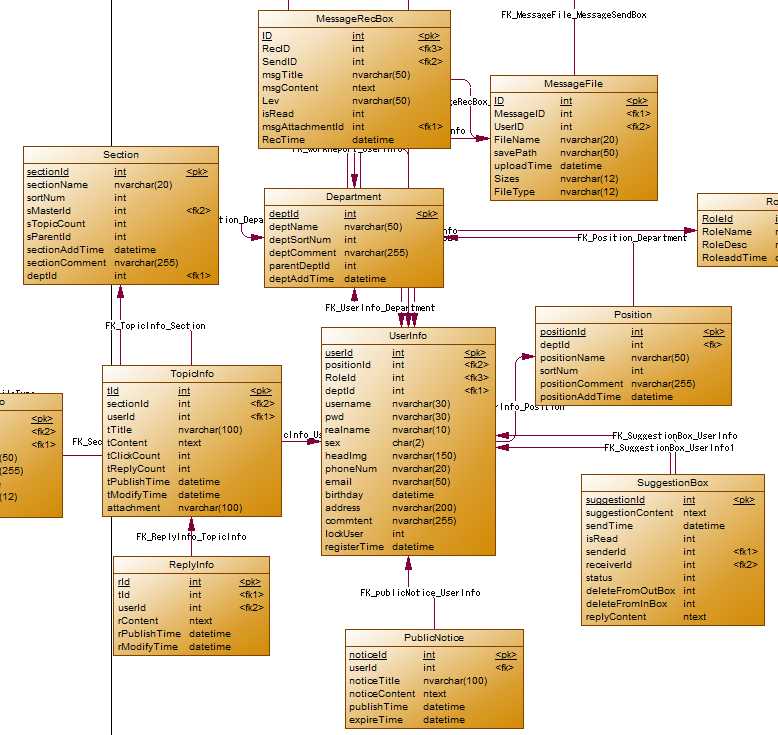
powerdesigner反向SQLServer2008数据库生成物理数据模型,布布扣,bubuko.com
powerdesigner反向SQLServer2008数据库生成物理数据模型
原文:http://www.cnblogs.com/xdp-gacl/p/3619193.html